1、下载git
官网下载:Git - Downloads (git-scm.com)

点进去后,进入如下界面:(根据自己的系统选择下载)

哈哈哈哈哈哈哈哈哈哈哈,官网下载很慢
以下提供一个镜像,供大家使用:
CNPM Binaries Mirror (npmmirror.com)
自己选择对应的版本下载

下载好了之后双击运行安装包
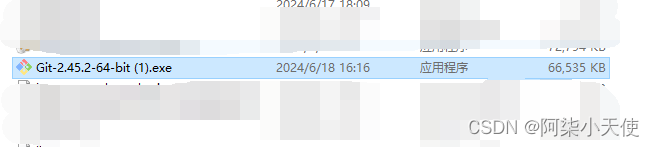
2、安装
接下去就是按步骤点击
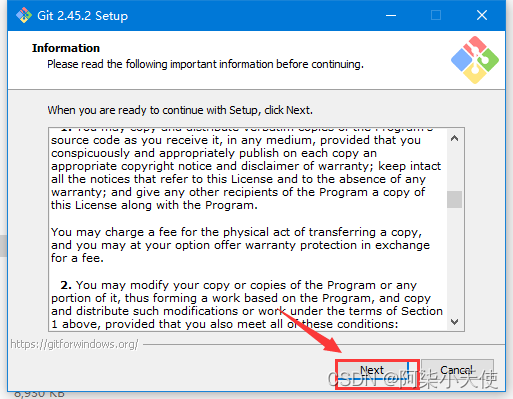


- 第一个框是选择是否创建桌面快捷方式,根据自己的需求勾选,我选择创建
- 第二个框Chek…updates 是每天检查是否有更新,Add…Terminal是添加Git Bash到Windows终端,也是根据个人需求选择,我没有勾选
- 红框外的是默认选择,不要动
选择好后点击Next 

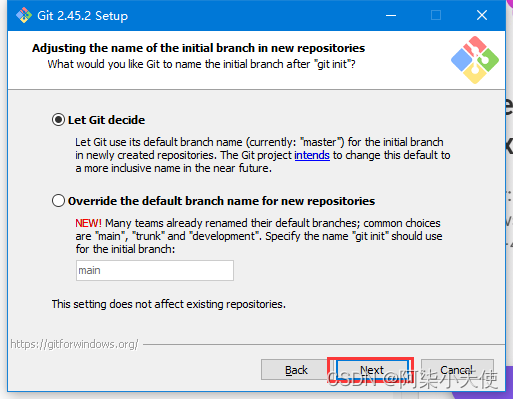

第一种配置是“仅从Git Bash使用Git”。这是最安全的选择,因为您的PATH根本不会被修改。您只能使用 Git Bash 的 Git 命令行工具。但是这将不能通过第三方软件使用。
第二种配置是“从命令行以及第三方软件进行Git”。该选项被认为是安全的,因为它仅向PATH添加了一些最小的Git包装器,以避免使用可选的Unix工具造成环境混乱。
您将能够从Git Bash,命令提示符和Windows PowerShell以及在PATH中寻找Git的任何第三方软件中使用Git。这也是推荐的选项。
第三种配置是“从命令提示符使用Git和可选的Unix工具”。警告:这将覆盖Windows工具,如 “ find 和 sort ” 只有在了解其含义后才使用此选项 。
这里我选择的是第二种配置,然后点击Next
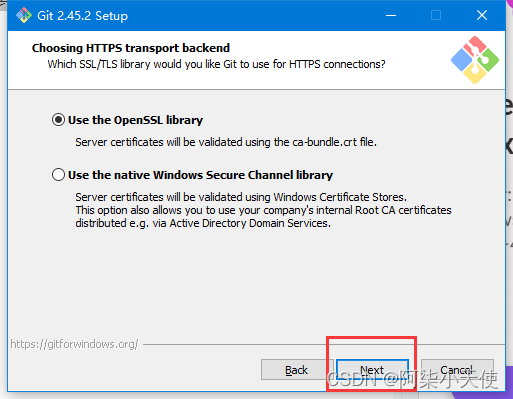

第一个选项是“签出Windows风格,提交Unix风格的行尾”。签出文本文件时,Git会将LF转换为CRLF。提交文本文件时,CRLF将转换为LF。对于跨平台项目,这是Windows上的推荐设置(“ core.autocrlf”设置为“ true”)
第二个选项是“按原样签出,提交Unix样式的行尾”。签出文本文件时,Git不会执行任何转换。 提交文本文件时,CRLF将转换为LF。对于跨平台项目,这是Unix上的建议设置(“ core.autocrlf”设置为“ input”)
第三种选项是“按原样签出,按原样提交”。当签出或提交文本文件时,Git不会执行任何转换。不建议跨平台项目选择此选项(“ core.autocrlf”设置为“ false”)
我的是windows,所以默认选择就可以,然后点击Next
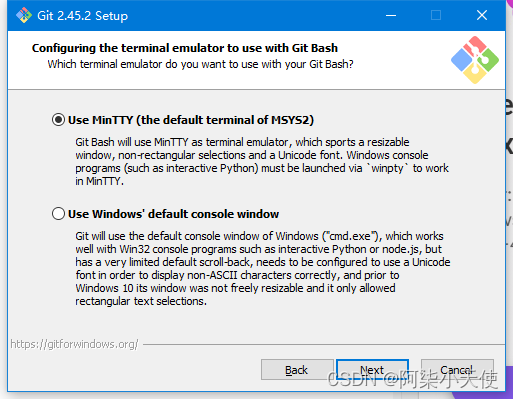


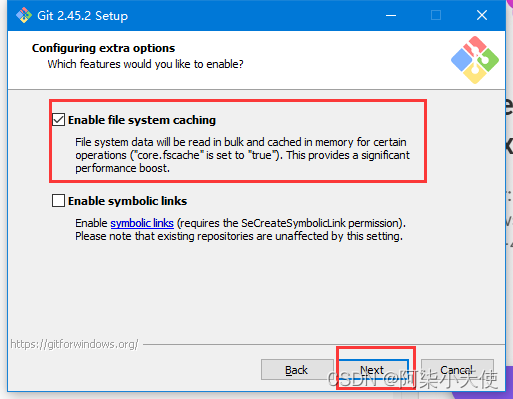
点击install进行安装

至此,安装完成,点击finish完成安装

3、测试
测试是否安装成功
左下角点击菜单,找到Git Bash,点击进入
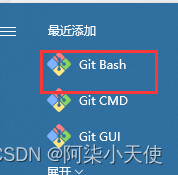
进入Git Bash后,输入git --version 查看版本信息,若出现以下页面,则说明安装成功了

至此安装完成





















 968
968











 被折叠的 条评论
为什么被折叠?
被折叠的 条评论
为什么被折叠?








